Photoshop初学者实例教程:鼠绘漂亮水晶水果图标,本例为PS初学者实例系列教程,今天我们来学习运用PS的工具来绘制漂亮的水晶水果图标,主要运用到钢笔工具、路径工具、渐变工具、描边路径等工具,需要注意的是图层的运用,希望能给朋友们带来帮助~~
【 tulaoshi.com - PS 】
本文由 耶菜 原创,转载请保留此信息!
本系列教程由中国互助课堂专为PS新手制作,更多教程和练习请点击这里,在这里有系列的教程、练习,并有老师对练习进行点评与指导,欢迎朋友们的光临!
更多初学者实例教程:http://www.jcwcn.com/portal-topic-topicid-9.html
本例为PS初学者实例系列教程,今天我们来学习运用PS的工具来绘制漂亮的水晶水果图标,主要运用到钢笔工具、路径工具、渐变工具、描边路径等工具,需要注意的是图层的运用,希望能给朋友们带来帮助~~
在网上看到这种水果图标,觉得很可爱,把制作方法跟大家分享下,这是我绘制的效果图:
单个水果PNG格式



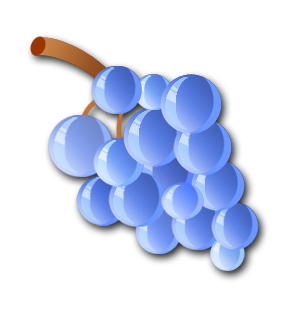

新建白背景文档,新建图层画梨身,新建路径,画如图所示路径。
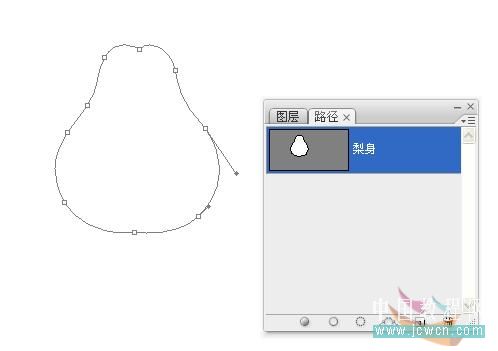
转为选区反选。设置渐变条,如图所示颜色。
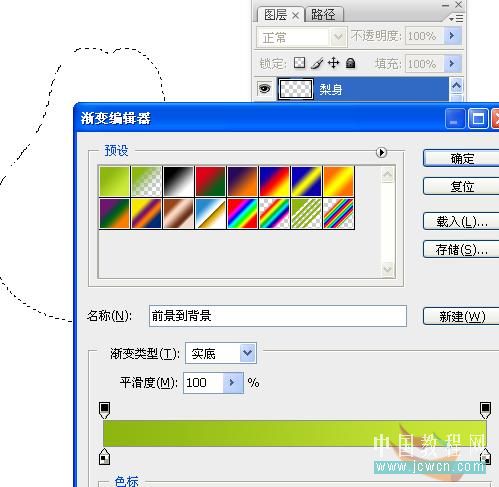
拉渐变。
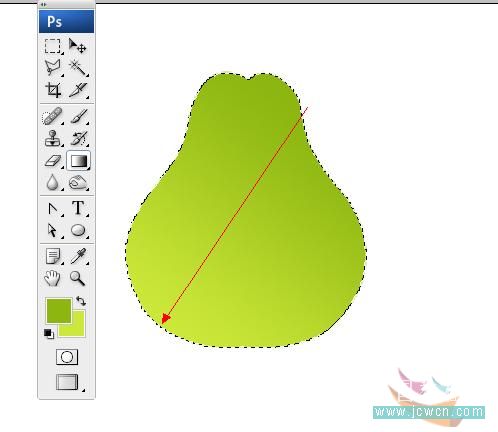

路径选择工具框选,进行组合。注意是减法。
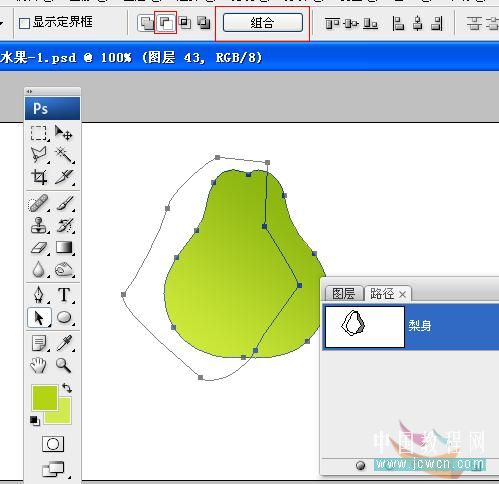
运算结果如图
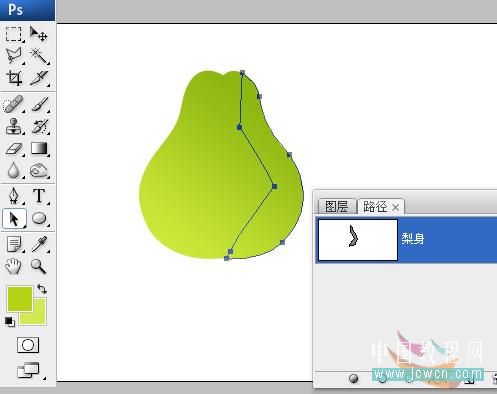
再进行细致调整得到如图

123
建立选区,设置渐变条,颜色要比梨身上的要浅。
至上往下拉渐变。

新建高光2,画路径

建立选区,至上往下拉一个白色到透明的渐变。


载入高光2选区回高光3反选,DEL删除溢出部分。

在形状里找到水滴形状,为了更好看可以再调整一下路径。[没有的话点开面板上的小三角全部追加后再找]

填充颜色画上梨心


转为选区拉一个前景到透明的渐变,画一个凹面。前景颜色比梨身略深一点
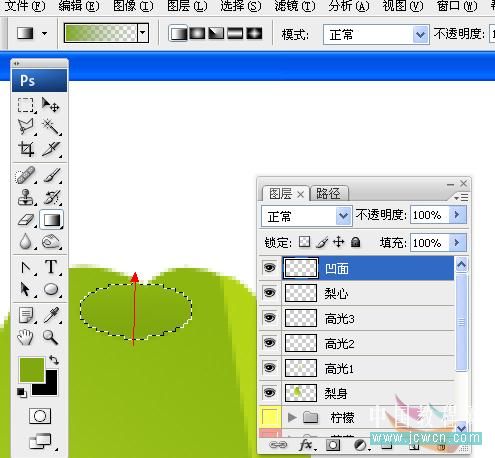
再画一个梗的路径,转为选区

设置前后景
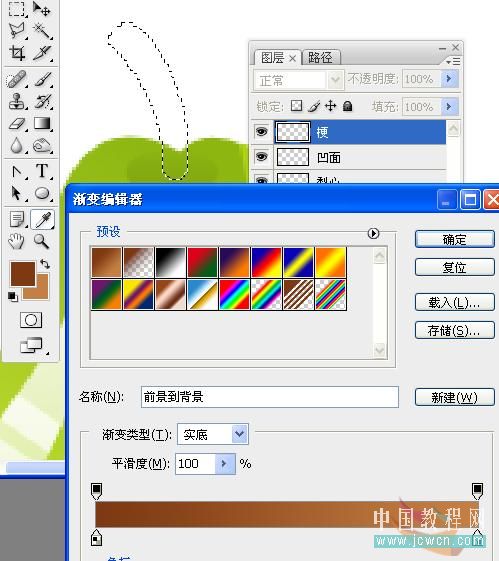

取一个大小适中的硬画笔,设置圆度和角度,前景色不变,在梗的顶部点一下做截面
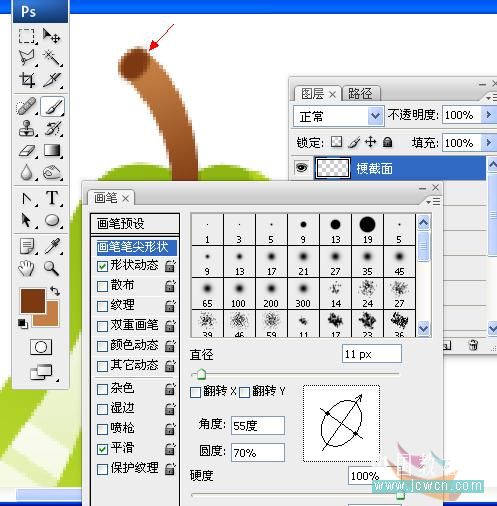
123
绘制叶子的路径,并用绿色进行填充。
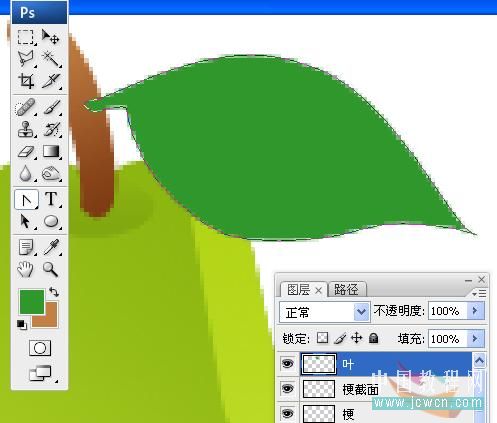
然后稍稍调整一下路径


拉渐变,处理一下溢出部分。
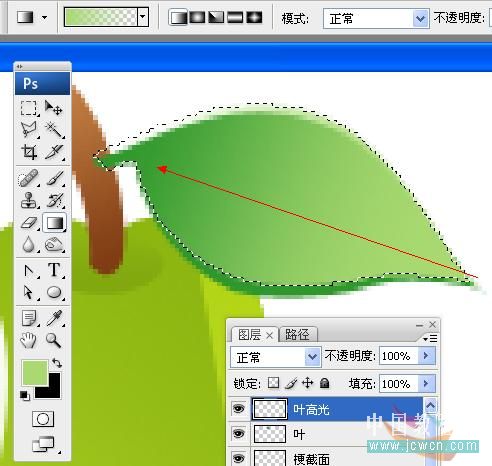
画一条主叶脉,调整画笔大小,选择模拟压力,设置前景为白色,描边。注意画笔预设里要选择钢笔压力。

其它几个小的叶脉可以用复制路径的方法一次性描边,注意画笔要调小一点。


把叶脉的模式改为柔光,似乎不够清晰,那就再复制一层叶脉。

最后合并添加投影就完成了。

来源:http://www.tulaoshi.com/n/20160129/1503590.html
看过《Photoshop初学者实例教程:鼠绘漂亮水晶水果图标》的人还看了以下文章 更多>>